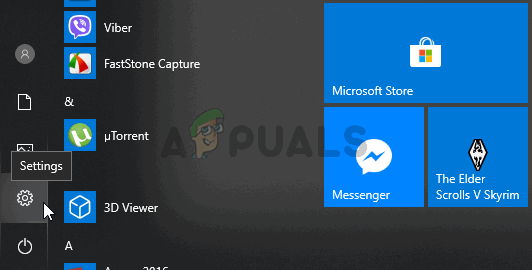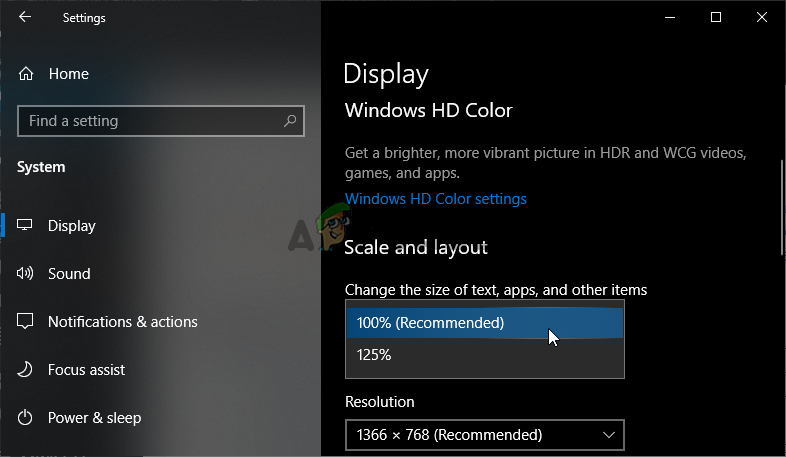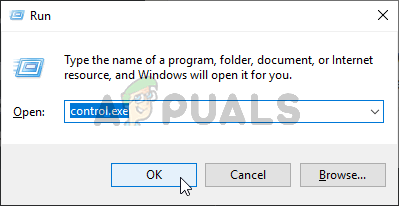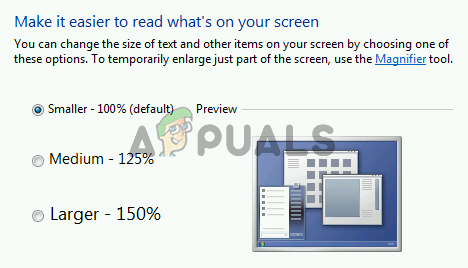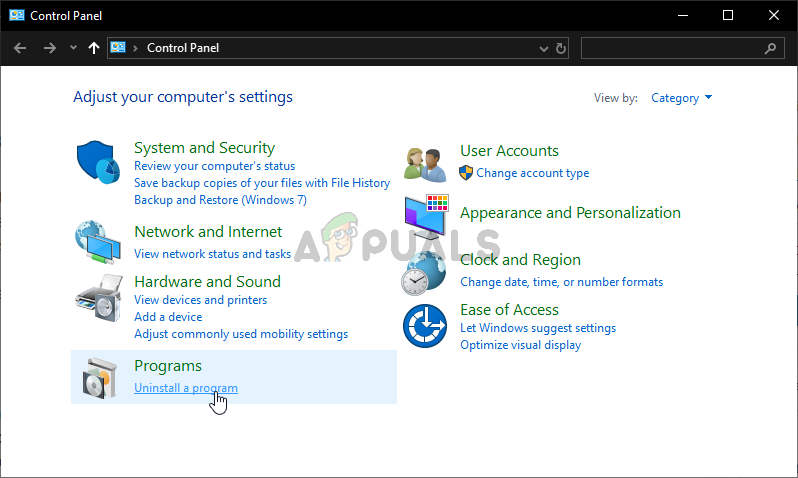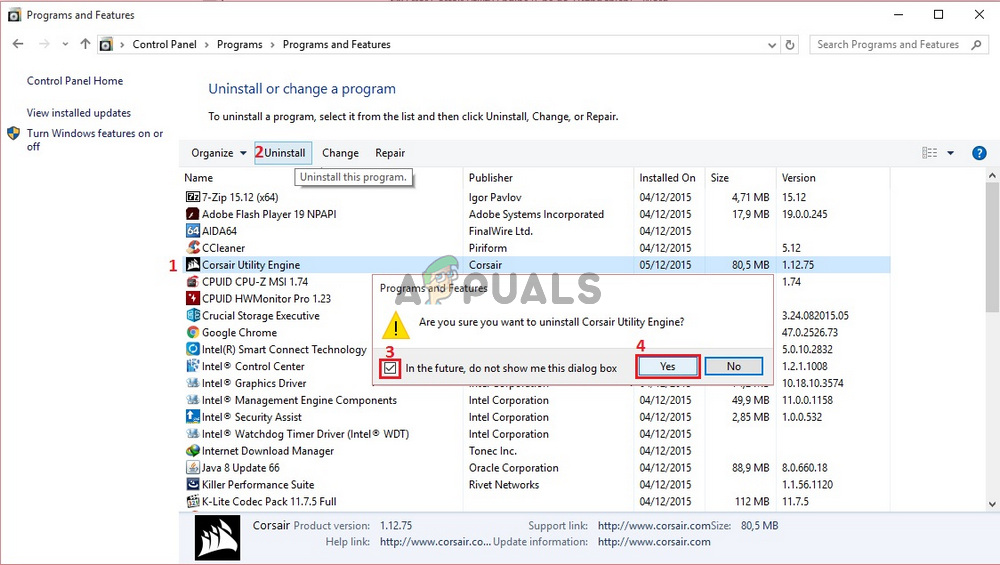কর্সের ইউটিলিটি ইঞ্জিন কর্সার এর পেরিফেরিয়ালগুলি (মাউস, কীবোর্ড, হেডসেট) নিয়ন্ত্রণ করতে ব্যবহৃত হয় এবং আপনি যদি কম্পিউটারে এই ডিভাইসগুলির কোনও ব্যবহার করছেন তবে এটি ইনস্টল করা উচিত। তবে কিছু ব্যবহারকারী জানিয়েছেন যে তারা সহজেই তাদের কম্পিউটারে কর্সের ইউটিলিটি ইঞ্জিন খুলতে অক্ষম।

কর্সের ইউটিলিটি ইঞ্জিন খুলবে না
কোনও ত্রুটি বার্তা বা ক্র্যাশ নেই। প্রোগ্রামটি আইকনটিতে ডাবল-ক্লিক করার পরে খোলার জন্য ব্যর্থ হয়। সমস্যাটি সফলভাবে সমাধানের জন্য অন্যান্য ব্যবহারকারীরা যে পদ্ধতিগুলি ব্যবহার করেছিলেন সেগুলি পরীক্ষা করে দেখুন এবং সমাধানগুলি আপনার দৃশ্যে প্রযোজ্য কিনা। শুভকামনা এবং সাবধানে নির্দেশাবলী অনুসরণ করুন।
কারসায়ার ইউটিলিটি ইঞ্জিনটি উইন্ডোজে না খোলার কারণ কী?
সমস্যাটি বেশিরভাগ ক্ষেত্রেই হয় কর্সার ইউটিলিটি ইঞ্জিনের ত্রুটিযুক্ত ইনস্টলেশন । কিছু ফাইল নিখোঁজ বা দূষিত হয়ে থাকতে পারে যা সরঞ্জামটি খোলার পক্ষে অসম্ভব করে তোলে। আপনি হয় কর্সের ইনস্টলেশনটি মেরামত করে অথবা সরঞ্জামটি এবং ডিভাইস ড্রাইভারদের পুরোপুরি পুনরায় ইনস্টল করে সমস্যার সমাধান করতে পারেন!
আর একটি কারণ ইউআই স্কেলিং । এই বিকল্পটি খুব বেশি সেট করা কর্সার ইউটিলিটিটি একেবারে খোলার থেকে রোধ করতে পারে। এই সমস্যাটি সমাধান করার জন্য প্রস্তাবিত বিকল্পটি কমিয়ে বিবেচনা করুন!
সমাধান 1: কর্সার ইনস্টলেশনটি মেরামত করুন
আপনি যা করতে পারেন তার মধ্যে সহজ কাজটি মেরামত সরঞ্জামটি চালানো হয় যা কর্সের ইউটিলিটি ইঞ্জিন ইনস্টলেশনটি মেরামত করতে পারে। আপনি যদি সরঞ্জামটি আনইনস্টল করতে চান তবে আপনি যেভাবে প্রত্যাশা করবেন সেভাবেই এটি অ্যাক্সেস করা যায়। এই পদ্ধতিটি ব্যবহারকারীদের প্রচুর পরিমাণে সহায়তা করেছে তাই আপনি সাবধানতার সাথে পদক্ষেপগুলি অনুসরণ করেছেন তা নিশ্চিত করুন!
- ক্লিক করুন শুরু নমুনা এবং খুলুন কন্ট্রোল প্যানেল স্টার্ট মেনু উইন্ডোটি খোলা দিয়ে কেবল টাইপ করে এটি অনুসন্ধান করে। বিকল্পভাবে, আপনি ক্লিক করতে পারেন কগ শুরুর মেনুর নীচে-বাম অংশে আইকনটি খুলতে যাতে সেটিংস আপনি যদি উইন্ডোজ 10 ব্যবহার করেন তবে অ্যাপটি।
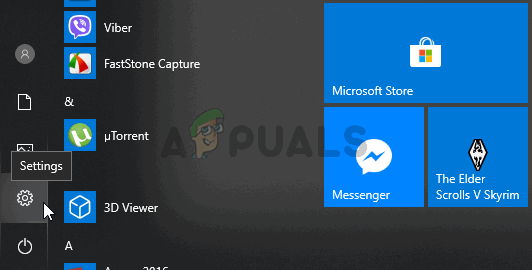
স্টার্ট মেনু থেকে সেটিংস খুলছে
- ভিতরে কন্ট্রোল প্যানেল , নির্বাচন করুন বিভাগ হিসাবে দেখুন: কন্ট্রোল প্যানেল উইন্ডোর উপরের ডানদিকে কোণায় বিকল্পটি ক্লিক করুন একটি প্রোগ্রাম আনইনস্টল করুন অধীনে প্রোগ্রাম অধ্যায়.
- আপনি যদি ব্যবহার করছেন সেটিংস অ্যাপ্লিকেশন, ক্লিক অ্যাপস আপনার পিসিতে ইনস্টল করা সমস্ত প্রোগ্রামের তালিকা অবিলম্বে খোলার উচিত তাই এটি লোড হওয়ার জন্য কিছুক্ষণ অপেক্ষা করুন
- সন্ধান করুন কর্সের ইউটিলিটি ইঞ্জিন কন্ট্রোল প্যানেল বা সেটিংস এ ক্লিক করুন আনইনস্টল করুন / মেরামত । পরবর্তী নির্দেশে প্রদর্শিত নির্দেশাবলী অনুসরণ করুন ইনস্টলেশন মেরামত । প্রক্রিয়া শেষ হওয়ার পরে এটি সঠিকভাবে খুলতে সক্ষম কিনা তা পরীক্ষা করে দেখুন!
সমাধান 2: ইউআই স্কেলিং হ্রাস করুন
এটি সমস্যার এক অদ্ভুত কারণ বলে মনে হতে পারে তবে ইউআই স্কেলিং খুব বেশি সেট করা কর্সার ইউটিলিটি ইঞ্জিনটি একেবারে খোলার থেকে আটকাতে পারে। অনেক ব্যবহারকারী প্রথমে সংশয়ী ছিলেন তবে তারা নীচের পদক্ষেপের সেটটি ব্যবহার করে সমস্যার সমাধান করতে পেরেছিলেন। নিশ্চিত হয়ে নিন যে আপনি ইউআই স্কেলিং হ্রাস করতে সাবধানে নির্দেশাবলী অনুসরণ করেছেন!
উইন্ডোজ 10:
- আপনার ডেস্কটপের যে কোনও জায়গায় ডান ক্লিক করুন এবং প্রসঙ্গ মেনু থেকে প্রদর্শিত সেটিংস বিকল্পটি চয়ন করুন। বিকল্পভাবে, আপনি এটি ব্যবহার করতে পারেন উইন্ডোজ কী + আই কী সংমিশ্রণ একই প্রভাব জন্য। খুলতে ক্লিক করুন পদ্ধতি বিভাগ এবং নেভিগেট প্রদর্শন উইন্ডোর বাম দিকে ট্যাব।
- আপনি পৌঁছে অবধি নীচে স্ক্রোল করুন ইনপুট শব্দ ট্যাব বিভাগে এবং নিশ্চিত করুন যে আপনি ক্লিক করেছেন স্কেল এবং লেআউট অধ্যায়. অধীনে পাঠ্য, অ্যাপ্লিকেশন এবং অন্যান্য আইটেমের আকার পরিবর্তন করুন পাঠ্য, ড্রপডাউন তালিকাটি খুলতে ক্লিক করুন এবং চয়ন করুন 100% (প্রস্তাবিত)
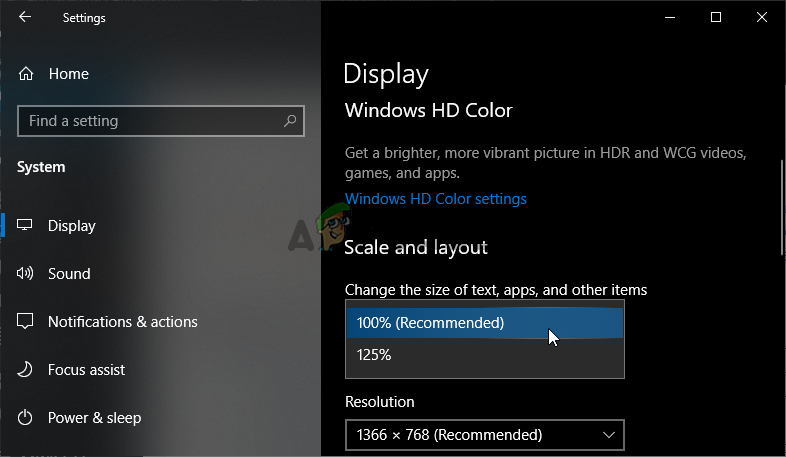
উইন্ডোজ 10 এ ইউআই স্কেলিং
- নিশ্চিত হয়ে নিন যে এটি এখন সঠিকভাবে খোলে কিনা তা দেখার জন্য আপনি কর্সার ইউটিলিটি ইঞ্জিনটি আবার খোলেন!
উইন্ডোজ এর অন্যান্য সংস্করণ:
- খোল কন্ট্রোল প্যানেল স্টার্ট বোতামে ইউটিলিটি অনুসন্ধান করে বা আপনার টাস্কবারের বাম অংশে (আপনার স্ক্রিনের নীচে বাম অংশ) অনুসন্ধান বাটন বা কর্টানা বোতামটি ক্লিক করে। আপনি এটি ব্যবহার করে এটি খুলতে পারেন উইন্ডোজ কী + আর কী সংমিশ্রণ , টাইপিং “ control.exe 'রান বাক্সে, এবং ক্লিক করে ঠিক আছে চালানোর জন্য কন্ট্রোল প্যানেল ।
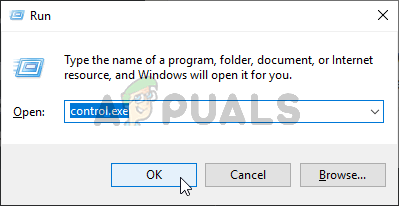
কন্ট্রোল প্যানেল চলমান
- কন্ট্রোল প্যানেলটি খোলার পরে, ভিউটি বড় বা ছোট আইকনে পরিবর্তন করুন এবং তালিকাটি খোলার জন্য নীচে নেভিগেট করুন প্রদর্শন বিকল্প।
- উইন্ডোজ 8.1 এ, বিকল্পটির নাম দেওয়া হয়েছে সমস্ত আইটেমের আকার পরিবর্তন করুন এবং নীচে একটি স্লাইডার রয়েছে যা আপনি স্লাইড করতে পারেন। নিশ্চিত হও হ্রাস আপনি সন্তুষ্ট না হওয়া পর্যন্ত
- উইন্ডোজ 7 এ বিভাগটির নামকরণ করা হয়েছে আপনার স্ক্রিনে কী রয়েছে তা পড়তে সহজ করুন এবং এখানে, আপনি ছোট, মাঝারি এবং বৃহত্তর মধ্যে চয়ন করতে পারেন। পছন্দ করা ছোট - 100% (ডিফল্ট)
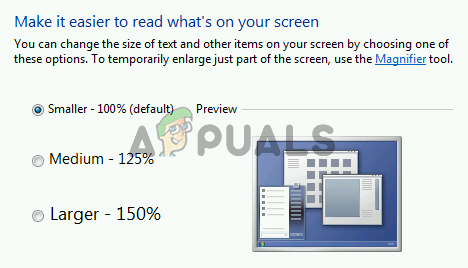
উইন্ডোজ 7 এ ইউআই স্কেল
- কর্সার ইউটিলিটি ইঞ্জিনটি আবার খুলুন এবং এটি সঠিকভাবে খোলার জন্য দেখুন কিনা!
সমাধান 3: কর্সের ডিভাইস এবং ইউটিলিটি ইঞ্জিন আনইনস্টল করুন
এটি শেষ ট্রাবলশুটিং পদ্ধতিটি আপনার চেষ্টা করা উচিত কারণ এতে কর্সের সম্পর্কিত সমস্ত কার্যত পুনরায় ইনস্টল করা জড়িত। প্রথমত, আপনাকে ডিভাইস ম্যানেজারে আপনার কম্পিউটারে কর্সের তৈরি সমস্ত ডিভাইস আনইনস্টল করতে হবে। এরপরে, আপনাকে পুনরায় ইনস্টল করার আগে আপনাকে কর্সার ইউটিলিটি ইঞ্জিন সরঞ্জামটি আনইনস্টল করতে হবে! নীচের পদক্ষেপগুলি অনুসরণ করুন!
ডিভাইস ম্যানেজারে সমস্ত কর্সের ডিভাইস ড্রাইভার আনইনস্টল করে শুরু করা যাক।
- প্রথমত, আপনি বর্তমানে আপনার মেশিনে ইনস্টল করা ড্রাইভারটি আনইনস্টল করতে হবে।
- টাইপ করুন “ ডিভাইস ম্যানেজার 'ডিভাইস পরিচালকের উইন্ডোটি খুলতে স্টার্ট মেনু বোতামের পাশে অনুসন্ধান ক্ষেত্রের মধ্যে। আপনি এটি ব্যবহার করতে পারেন উইন্ডোজ কী + আর কী সংমিশ্রণ রান ডায়ালগ বক্স খুলতে যাতে। প্রকার devmgmt। এমএসসি বাক্সে এবং ওকে বা এন্টার কীতে ক্লিক করুন।

ডিভাইস ম্যানেজার চলছে
- আপনার কম্পিউটারে কোন ধরণের ডিভাইস রয়েছে তার উপর নির্ভর করে সঠিক বিভাগটি প্রসারিত করুন। ইঁদুরগুলি অবস্থিত ইঁদুর এবং অন্যান্য নির্দেশক ডিভাইস বিভাগ, কীবোর্ডগুলির নিজস্ব বিভাগ রয়েছে এবং হেডসেটগুলি অবস্থিত শব্দ, ভিডিও এবং গেম নিয়ন্ত্রক ।
- আপনি কর্সের দ্বারা তৈরি প্রতিটি প্রবেশে ডান ক্লিক করুন এবং এটি চয়ন করুন ডিভাইস আনইনস্টল করুন প্রসঙ্গ মেনু থেকে বিকল্প। নিশ্চিত হয়ে নিন যে আপনি সমস্ত এন্ট্রিগুলির জন্য একই প্রক্রিয়াটি পুনরাবৃত্তি করেছেন।

ডিভাইস ম্যানেজার থেকে কর্সার মাউস আনইনস্টল করা
- যে কোনও ডায়ালগ প্রম্পট নিশ্চিত করুন, ডিভাইস ম্যানেজার বন্ধ করুন এবং আমরা নীচে প্রদত্ত পদক্ষেপগুলি নিয়ে এগিয়ে যান।
আপনার কম্পিউটার থেকে সমস্ত কর্সের ডিভাইস আনইনস্টল করার পরে, নীচের পদক্ষেপগুলি অনুসরণ করে আপনার কম্পিউটারে কর্সের ইউটিলিটি ইঞ্জিনটি আনইনস্টল করার সময় এসেছে!
- স্টার্ট মেনু বোতামটি ক্লিক করুন এবং খুলুন কন্ট্রোল প্যানেল এটি অনুসন্ধান করে। বিকল্পভাবে, আপনি ক্লিক করতে পারেন কগ আপনি উইন্ডোজ 10 ব্যবহার করে সেটিংস খোলার জন্য আইকনটি।
- কন্ট্রোল প্যানেলে, নির্বাচন করুন বিভাগ হিসাবে - বিভাগ উপরের ডানদিকে এবং ক্লিক করুন একটি প্রোগ্রাম আনইনস্টল করুন প্রোগ্রাম বিভাগের অধীনে।
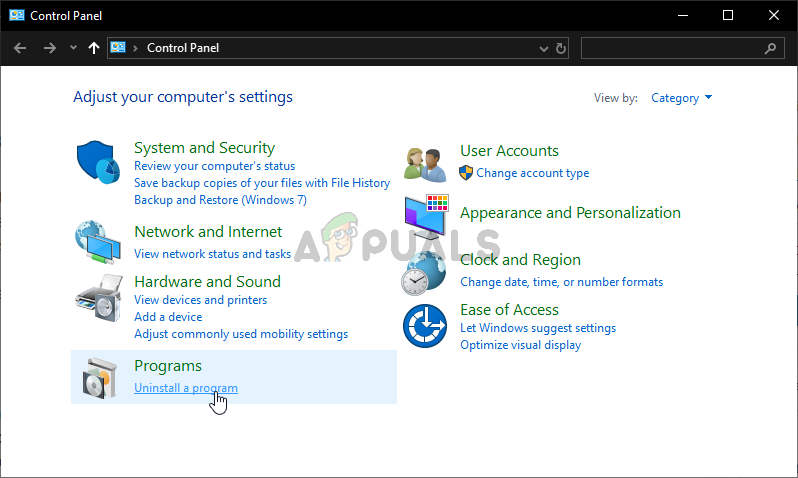
কন্ট্রোল প্যানেলে একটি প্রোগ্রাম আনইনস্টল করুন
- আপনি যদি সেটিংস অ্যাপটি ব্যবহার করেন তবে ক্লিক করুন অ্যাপস তাত্ক্ষণিকভাবে আপনার পিসিতে ইনস্টল হওয়া সমস্ত প্রোগ্রামের একটি তালিকা খুলতে হবে।
- কন্ট্রোল প্যানেল বা সেটিংসে কর্সের ইউটিলিটি ইঞ্জিন সরঞ্জামটি সন্ধান করুন এবং ক্লিক করুন আনইনস্টল করুন । এটি আনইনস্টল উইজার্ডটি খুলতে হবে তাই এটি আনইনস্টল করার জন্য নির্দেশাবলী অনুসরণ করুন।
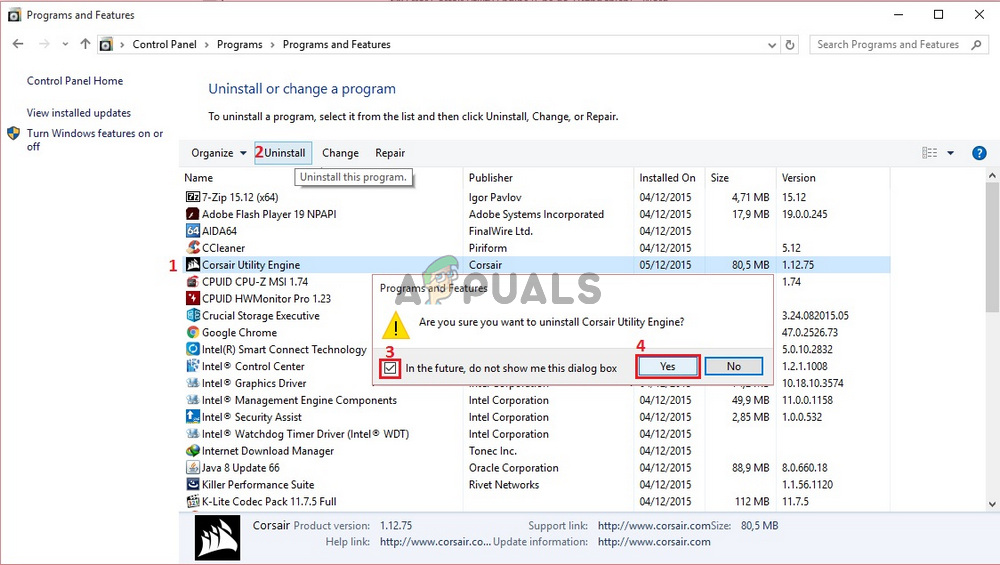
কর্সের ইউটিলিটি ইঞ্জিন আনইনস্টল করুন
- আনইনস্টলার প্রক্রিয়াটি সম্পূর্ণ করার পরে সমাপ্তিতে ক্লিক করুন এবং ত্রুটিগুলি এখনও উপস্থিত হবে কিনা তা দেখতে আপনার কম্পিউটারটিকে পুনরায় চালু করুন। আপনি পরিদর্শন করেছেন তা নিশ্চিত করুন এই ওয়েবসাইট , ইনস্টলেশন ফাইলটি ডাউনলোড করুন এবং পুনরায় ইনস্টল করুন দেখুন কর্সার ইউটিলিটি ইঞ্জিনটি সঠিকভাবে খোলা হচ্ছে কিনা!